해결: Windows 11에서 고정 해제된 앱이 계속 나타나는 문제

고정 해제된 앱과 프로그램이 작업 표시줄에 계속 나타난다면, 레이아웃 XML 파일을 수정하고 사용자 정의 줄을 제거할 수 있습니다.
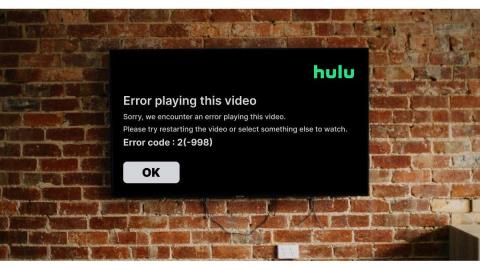
"오류 코드: 2(-998)"는 Hulu가 스트리밍 장치에서 영화나 TV 프로그램을 재생할 수 없을 때 발생하는 일시적인 오류입니다. 재생 오류는 인터넷, 스트리밍 장치 또는 Hulu 서버 문제로 인해 발생할 수 있습니다.
오래된 버전의 스트리밍 앱을 사용해도 이 오류 메시지가 나타날 수 있습니다. 이 튜토리얼에서는 오류 메시지를 해결하고 좋아하는 Hulu 프로그램을 다시 스트리밍할 수 있는 11가지 방법을 다룹니다.
목차
1. 영화 또는 비디오를 다시 재생
Hulu에서는 2(-998) 오류 코드가 나타나는 비디오나 영화를 다시 시작할 것을 권장합니다. 기기에서 Hulu의 홈 화면으로 돌아가서 영화를 다시 재생해 보세요.
오류 메시지가 계속 나타나면 다른 영화를 재생해 보세요. 스트리밍 앱에 모든 동영상에 대한 오류 코드가 표시되면 Hulu를 강제로 닫았다가 다시 엽니다(다음 섹션 참조). 그렇지 않고 오류가 특정 영화 제목에 영향을 미치는 경우 Hulu 지원팀에 문의하세요.
2. 강제 종료 후 Hulu 다시 열기
Hulu를 강제 종료 하면 스트리밍 장치가 앱, 해당 기능 및 관련 프로세스의 백그라운드 실행을 중지합니다. 이렇게 하면 Hulu가 다시 시작되고 앱 오작동을 일으키는 일시적인 시스템 결함을 해결할 수 있습니다.
Android 휴대폰을 사용하는 경우 설정 > 앱 및 알림 (또는 앱 ) > 모든 앱 보기 (또는 앱 정보 ) Hulu 로 이동하여 강제 종료를 탭하세요 . 그런 다음 팝업창에서 확인을 눌러 애플리케이션을 강제 종료하세요.
iOS 또는 iPadOS 기기에서 앱 전환기를 열고 Hulu 미리보기를 위로 스와이프하여 앱을 강제 종료하세요.
Fire TV 장치에서 Hule을 강제 종료하려면 설정 > 애플리케이션 > 설치된 애플리케이션 관리 > Hulu 로 이동하여 강제 종료를 선택하세요 .
Google TV 또는 Chromecast에서 Hulu를 스트리밍하는 경우 설정 > 앱 > Hulu > 강제 종료 로 이동하여 확인을 선택하세요 .
3. Hulu 서버 상태 확인
서버가 다운타임을 겪는 경우 Hulu가 오작동하거나 오류 메시지를 표시 할 수 있습니다. Netflix 또는 Paramount Plus 와 달리 Hulu에는 전용 서버 상태 모니터링 도구가 없습니다.
DownDetector 또는 IsItDownRightNow 와 같은 타사 사이트 모니터링 도구를 사용하여 Hulu의 서버 상태를 확인하세요.
이러한 도구가 스트리밍 서비스 관련 문제를 보고하는 경우 Hulu 지원팀에 문의하거나 Hulu가 서버 문제를 해결할 때까지 기다리십시오.
이러한 사이트 모니터링 도구가 Hulu에 문제가 없다고 보고하면 인터넷 연결이 작동하는지 확인하세요.
4. 인터넷 연결 문제 해결
네트워크 연결 속도가 Hulu의 인터넷 속도 권장 사항을 충족하지 않는 경우 Hulu에서 영화 타이틀을 재생하지 못할 수 있습니다 .
아래 표에는 Hulu에서 영화 스트리밍 및 라이브 이벤트에 대한 최소 다운로드 속도가 나와 있습니다.
| 비디오 품질 | 인터넷 속도 추천 |
| 표준 화질(SD) | 1.5Mbps |
| 고화질(HD) | 3.0Mbps |
| 풀 HD(FHD) | 6.0Mbps |
| 실시간 스트림 | 8.0Mbps |
| 4K 초고화질(UHD) | 16.0Mbps |
웹 브라우저에서 fast.com , speedof.me 또는 speedtest.net을 방문하여 연결 다운로드 속도를 테스트하세요. 스트리밍 장치와 동일한 네트워크에 연결된 장치에서 속도 테스트를 실행하세요.
이 Hulu 도움말 센터 튜토리얼에서는 컴퓨터, 스마트 TV 및 Xbox One과 같은 게임 콘솔에서 인터넷 연결을 테스트하는 여러 가지 다른 방법을 다룹니다.
라우터를 재부팅하거나 펌웨어를 업데이트하면 인터넷 속도를 높이는 데 도움이 될 수 있습니다 . 장치의 DNS 캐시를 지우면 Hulu에서 재생 오류를 일으키는 연결 문제를 해결할 수도 있습니다.
연결 속도가 계속 느린 경우 라우터를 공장 설정으로 재설정하거나 인터넷 서비스 제공업체에 문의하세요.
5. Hulu 캐시 또는 앱 데이터 지우기
Hulu 및 기타 응용 프로그램은 최적의 성능을 위해 스트리밍 장치에 임시 파일과 데이터를 저장합니다. 그러나 캐시 파일이 손상되면 스트리밍 오류가 발생할 수 있습니다. Hulu가 오작동하기 시작하면 캐시 파일을 삭제하면 앱이 다시 올바르게 작동할 수 있습니다.
Hulu의 데이터를 삭제하면 애플리케이션이 재설정되고, 계정이 로그아웃되며, 설정이나 기본 설정이 지워집니다. Hulu 앱 데이터를 삭제한 후 계정 자격 증명을 다시 입력하고 로그인해야 합니다.
Android 기기에서 Hulu 캐시 지우기
Hulu를 다시 열고 앱 캐시를 지워 문제가 해결되는지 확인하세요. Hulu 오류 코드 2(-0998)가 지속되면 앱 데이터를 삭제하세요(다음 단계 참조).
Hulu를 다시 실행하고 계정에 로그인한 후 오류 코드 2(-998) 메시지 없이 콘텐츠를 스트리밍할 수 있는지 확인하세요.
Fire TV 장치에서 Hulu 캐시 지우기
Fire TV 장치에서 설정을 열고 애플리케이션 > 설치된 애플리케이션 관리 > Hulu 로 이동하여 캐시 지우기를 선택하세요 .
참고: Hulu를 다시 설치하는 것이 Apple TV와 같은 일부 스트리밍 장치에서 앱의 캐시 데이터를 지우는 유일한 방법입니다. 앱의 캐시 파일을 삭제할 수 없는 경우 Hulu를 제거하고 대신 앱 스토어에서 다시 설치하세요.
6. 브라우저 캐시 지우기
브라우저의 캐시를 지우면 웹에서 Hulu를 스트리밍하는 경우 재생 오류가 발생할 가능성이 줄어듭니다. 장치에서 Hulu 콘텐츠를 재생하지 못하는 경우 웹 브라우저의 캐시 파일을 삭제하세요.
단계별 지침은 Google Chrome, Microsoft Edge, Firefox, Safari 등 모든 웹 브라우저에서 캐시를 지우는 방법에 대한 튜토리얼을 참조하세요.
7. Hulu 수리 또는 재설정(Windows)
Windows PC에는 제대로 실행되지 않는 프로그램을 수정하는 복구 도구가 내장되어 있습니다. Hulu를 강제 종료하고 Windows 앱 설정 메뉴에서 복구 작업을 실행하세요.
동영상 재생 시 "오류 코드 2(-988)" 메시지가 계속 나타나는 경우 Hulu를 재설정하세요(다음 단계 참조). Hulu를 재설정하면 앱 데이터가 삭제되고 계정이 로그아웃됩니다.
애플리케이션을 재설정한 후에도 오류 메시지가 지속되면 Microsoft Store에서 Hulu를 업데이트하세요.
8. Hulu 애플리케이션 업데이트
오래되었거나 버그가 있는 Hulu 애플리케이션 버전을 사용하면 "코드 2(-998)" 오류가 발생할 수도 있습니다. 사용 가능한 업데이트가 있는 경우 스트리밍 장치의 앱 스토어로 이동하여 Hulu를 최신 버전으로 업데이트하세요.
9. 스트리밍 장치 업데이트
스트리밍 장치를 업데이트하면 최신 Hulu 기능과 버그 수정을 받을 수 있습니다. 장치를 인터넷에 연결하고 설정 메뉴로 이동하여 시스템 소프트웨어 업데이트를 확인하세요.
웹 브라우저에서 Hulu를 스트리밍하는 경우 브라우저를 업데이트하면 재생 오류가 중지될 수 있습니다.
이 Hulu 도움말 센터 튜토리얼에서는 모든 Hulu 호환 장치를 업데이트하는 단계를 다룹니다. 소프트웨어나 펌웨어를 업데이트해도 오류 메시지가 멈추지 않으면 장치의 전원을 껐다 켜십시오.
10. 스트리밍 장치 재부팅
Hulu 오류 코드 2(-998)가 지속되면 스트리밍 장치를 종료했다가 다시 시작하세요. 기기를 인터넷에 연결하고 Hulu를 시작한 다음 오류 코드 2(-998)가 발생하면서 타이틀을 재생해 보세요.
11. 훌루 재설치
위의 모든 문제 해결 단계가 실패할 경우 스트리밍 앱을 삭제하면 Hulu 오류 코드 2(-998)가 수정될 수 있습니다.
Android 기기에서 Hulu 앱을 길게 누르고 제거를 선택하여 앱을 삭제한 다음 확인을 탭합니다 .
iPhone 또는 iPad에서 Hulu 앱 아이콘을 길게 누르고 앱 제거를 탭한 후 팝업에서 앱 삭제를 선택하세요 .
Hulu에서 오류 코드 2(-998) 수정
이러한 문제 해결 권장 사항 중 하나가 장치의 재생 오류를 해결할 것이라고 확신합니다. 오류가 계속 나타나면 Hulu 지원팀에 문제를 신고하세요.
고정 해제된 앱과 프로그램이 작업 표시줄에 계속 나타난다면, 레이아웃 XML 파일을 수정하고 사용자 정의 줄을 제거할 수 있습니다.
Windows 및 Android 장치에서 Firefox 자동 완성에서 저장된 정보를 제거하는 간단한 단계를 따르세요.
이 튜토리얼에서는 Apple 아이팟 셔플의 소프트 또는 하드 리셋을 수행하는 방법을 보여줍니다.
Google Play에는 정말 좋은 앱들이 많아 구독하게 됩니다. 시간이 지나면 그 목록이 늘어나며, Google Play 구독을 관리해야 할 필요가 있습니다.
주머니나 지갑에서 결제할 카드를 찾기 위해 손이 헛갈리는 것은 정말 번거로운 일입니다. 지난 몇 년 동안 여러 기업이 비접촉 결제 솔루션을 개발하고 출시해 왔습니다.
안드로이드 다운로드 기록을 삭제하면 저장 공간을 늘릴 수 있습니다. 다음은 따라야 할 단계입니다.
이 가이드는 PC, Android 또는 iOS 장치를 사용하여 페이스북에서 사진 및 비디오를 삭제하는 방법을 보여줍니다.
갤럭시 태블릿 S9 울트라와 함께 시간을 보냈고, 이는 Windows PC나 Galaxy S23와 완벽하게 연결할 수 있는 태블릿입니다.
안드로이드 11에서 그룹 문자 메시지를 음소거하여 메시지 앱, WhatsApp, Telegram의 알림을 관리하세요.
파이어폭스에서 주소창 URL 히스토리를 지우고, 여러분의 세션을 비공식으로 유지하는 간단하고 빠른 단계에 따라 진행해보세요.







